የቤተሰብ ቅንብሮችን («ቤተሰብ») በማሻሻል በኢንተርኔት ኤክስፕሎረር ወይም በማይክሮሶፍት ጠርዝ ላይ ላሉ ተጠቃሚዎች የድር መዳረሻን መገደብ ይችላሉ። ተማሪዎችን ፣ ልጆችን እና ሠራተኞችን ከተወሰኑ የድር ይዘቶች ለመጠበቅ ለሚፈልጉ የዊንዶውስ ተጠቃሚዎች ይህ “መልካም ዜና” ሊሆን ይችላል። በሁሉም የቅርብ ጊዜ የዊንዶውስ ስሪቶች ላይ የቆሸሹ ወይም የሚያበሳጩ ድር ጣቢያዎችን በማገድ የኢንተርኔት ኤክስፕሎረር ተጠቃሚዎችን ይጠብቁ። እነዚህ ዘዴዎች የሚሰሩት በሌሎች የድር አሳሾች ሳይሆን በኢንተርኔት ኤክስፕሎረር በኩል አሰሳ ለመገደብ ብቻ መሆኑን ያስታውሱ!
ደረጃ
ዘዴ 1 ከ 3 - ዊንዶውስ 10
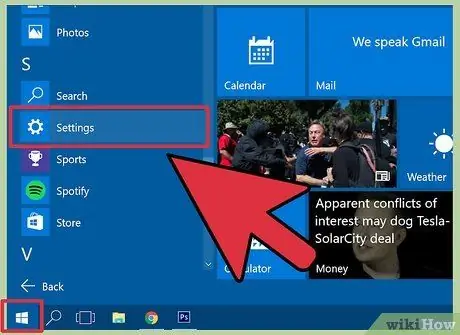
ደረጃ 1. የ “ጀምር” ምናሌን ይክፈቱ እና “ቅንጅቶች” ን ጠቅ ያድርጉ።
በኢንተርኔት ኤክስፕሎረር ላይ የድር ትራፊክን ለመገደብ ከተገደበ መዳረሻ ጋር አዲስ የዊንዶውስ ተጠቃሚ መለያ መፍጠር ያስፈልግዎታል። እንደነዚህ ዓይነቶቹ ሂሳቦች “ልጅ” መለያዎች ተብለው ይጠራሉ።
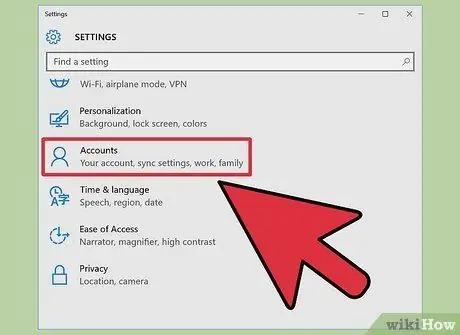
ደረጃ 2. “መለያዎች” ን ጠቅ ያድርጉ ፣ ከዚያ “ቤተሰብ እና ሌሎች ተጠቃሚዎች” ን ይምረጡ።
የ “ቤተሰብ እና ሌሎች ተጠቃሚዎች” ገጽ በኮምፒዩተር ላይ የተከማቹ የተጠቃሚ መለያዎችን ዝርዝር ያሳያል።
ተጠቃሚው አስቀድሞ «ልጅ» መለያ ካለው አዲስ መለያ መፍጠር አያስፈልግዎትም። በምትኩ ፣ በ account.microsoft.com/family ላይ በልጁ መለያ ላይ የድር ገደቦችን ያርትዑ። በዚህ ዘዴ ውስጥ እንዴት በኋላ ላይ መማር ይችላሉ።
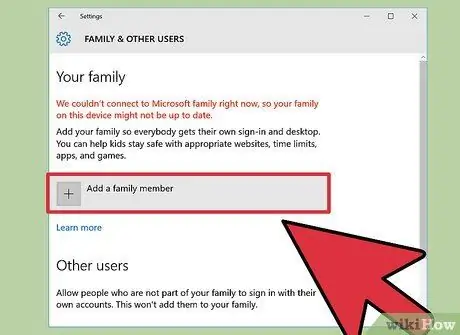
ደረጃ 3. “የቤተሰብ አባል አክል” ን ጠቅ ያድርጉ ፣ ከዚያ “ልጅ አክል” ን ይምረጡ።
የአዋቂ ወይም የ “አዋቂ” መለያዎች ምንም ገደቦች የላቸውም ስለዚህ ያንን አማራጭ አይምረጡ።
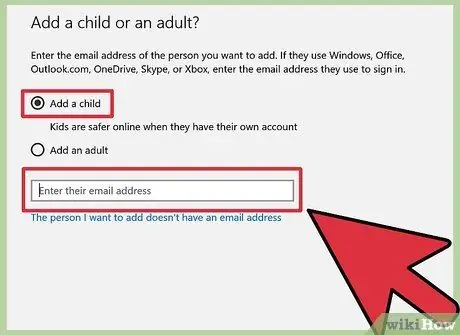
ደረጃ 4. ለአዲሱ ልጅ መለያ አዲሱን የማይክሮሶፍት ኢሜል አድራሻ ያስገቡ።
አዲሱ የልጅ መለያ በጎራ @outlook.com ፣ @hotmail.com ወይም @live.com ውስጥ የሚያልቅ የኢሜይል አድራሻ ሊኖረው ይገባል።
- ልጅዎ የማይክሮሶፍት ኢሜል አካውንት ካለው ፣ አድራሻውን ወደ ባዶው ይተይቡ ፣ “እሺ” ን ጠቅ ያድርጉ እና “ያረጋግጡ” ን ይምረጡ።
- ልጅዎ የማይክሮሶፍት ኢሜል መለያ ከሌለው ፣ “ማከል የምፈልገው ሰው የኢሜል አድራሻ የለውም” የሚለውን ጠቅ ያድርጉ። ለልጁ መለያ አዲሱን የኢሜል አድራሻ እና የይለፍ ቃል ያስገቡ ፣ ከዚያ “ቀጣይ” ን ጠቅ ያድርጉ።
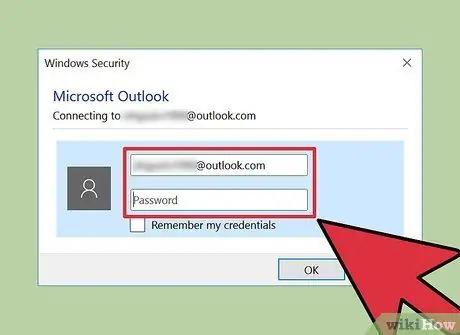
ደረጃ 5. ከማይክሮሶፍት የማረጋገጫ መልእክት ለማንበብ ወደ Outlook ውስጥ ይግቡ።
በሚገቡበት ጊዜ የልጁ መለያ የተጠቃሚ ስም እና የይለፍ ቃል ያስፈልግዎታል። በገቢ መልዕክት ሳጥንዎ ውስጥ “የወላጅ ፈቃድ ያስፈልግዎታል” የሚል መልእክት ማየት ይችላሉ።
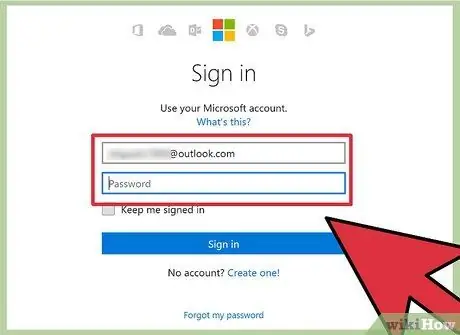
ደረጃ 6. “ወላጅ ይግቡ” የሚለውን ጠቅ ያድርጉ።
የ Microsoft መለያዎን የተጠቃሚ ስም እና የይለፍ ቃል ያስገቡ ፣ ከዚያ “ግባ” ን ጠቅ ያድርጉ።
ይህ ወደ ዊንዶውስ 10 ለመግባት የሚጠቀሙበት የተጠቃሚ ስም እና የይለፍ ቃል ጥምረት ነው።
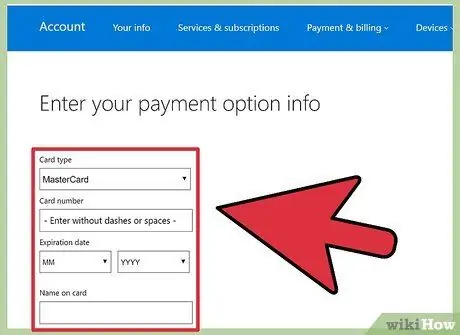
ደረጃ 7. አዋቂ መሆንዎን ለማረጋገጥ ሲጠየቁ የክሬዲት ካርድዎን መረጃ ያስገቡ።
ማይክሮሶፍትዎ ካርድዎ 0.5 የአሜሪካ ዶላር ያስከፍላል። በዚህ እንቅስቃሴ ዙሪያ ለመዞር ምንም መንገድ የለም። የክሬዲት ካርድ መረጃውን ያስገቡ ፣ “ቀጣይ” ን ጠቅ ያድርጉ ፣ ከዚያ “አረጋግጥ” ን ይምረጡ።
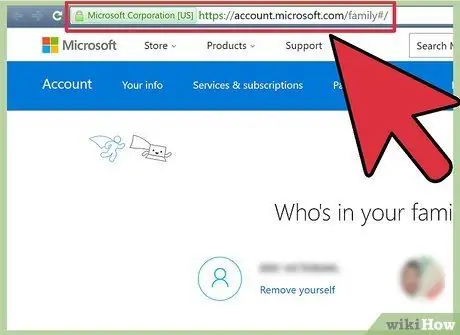
ደረጃ 8. የቤተሰብ ቅንብሮችን («የቤተሰብ ቅንብሮች») ለማየት አሳሽዎን ወደ account.microsoft.com/family ያስሱ።
በማያ ገጹ በቀኝ በኩል ከእርስዎ “ቤተሰብ” ጋር የተገናኙትን የመለያዎች ዝርዝር ማየት ይችላሉ።
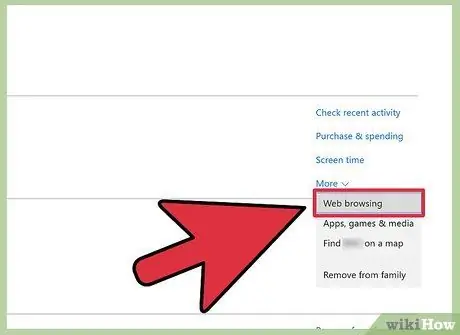
ደረጃ 9. የድር አሰሳ ቅንብሮቻቸውን ለመድረስ ከልጁ መለያ ስም ቀጥሎ ያለውን ቀስት ጠቅ ያድርጉ።
አዲሱ ምናሌ ሲመጣ ከዝርዝሩ ውስጥ “የድር አሰሳ” ን ይምረጡ።
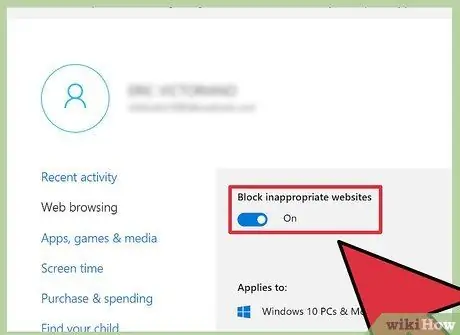
ደረጃ 10. ደህንነታቸው ያልተጠበቁ ድር ጣቢያዎችን ማገድ።
በ “ድር አሰሳ” ምናሌ ውስጥ “ተገቢ ያልሆኑ ድር ጣቢያዎችን አግድ” ከሚለው ጽሑፍ ቀጥሎ ያለውን ማብሪያ / ማጥፊያ ጠቅ ያድርጉ (“በርቷል”)። ከዚያ በኋላ የአዋቂ ይዘት ይታገዳል እና የልጆች የፍለጋ ውጤቶችን ለማጣራት የ SafeSearch ባህሪ ይነቃቃል።
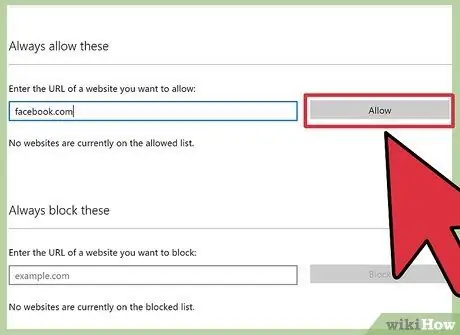
ደረጃ 11. (አማራጭ እርምጃ) አንዳንድ የተወሰኑ ድር ጣቢያዎችን በማጣሪያው በኩል ይፍቀዱ።
አንዳንድ ድር ጣቢያዎች ፣ ለምሳሌ ጾታን ወይም የሕክምና ጉዳዮችን የሚመለከቱ ጣቢያዎች ፣ ሳይታሰብ በማጣሪያዎች ሊታገዱ ይችላሉ። ገባሪ ማጣሪያው ምንም ይሁን ምን ልጅዎ እንዲደርስበት የተፈቀደለት ጣቢያ ካወቁ ፣ “ሁልጊዜ እነዚህን ፍቀድ” ከሚለው መልእክት በታች ባለው ሳጥን ውስጥ የድር ጣቢያውን አድራሻ ይተይቡ። ጣቢያውን ወደ የፍቃዶች ዝርዝር ለማከል “ፍቀድ” ን ጠቅ ያድርጉ።
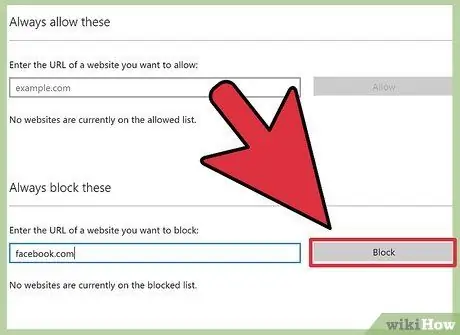
ደረጃ 12. ጣቢያውን አግድ።
ወደ አንድ የተወሰነ ድር ጣቢያ (ለምሳሌ ፌስቡክ) መዳረሻን ለማገድ ከፈለጉ “ሁል ጊዜ እነዚህን አግድ” በሚለው ጽሑፍ ስር የድር ጣቢያውን አድራሻ ይተይቡ። ወደ የማገጃ ዝርዝር ለማከል “አግድ” የሚለውን ቁልፍ ጠቅ ያድርጉ።
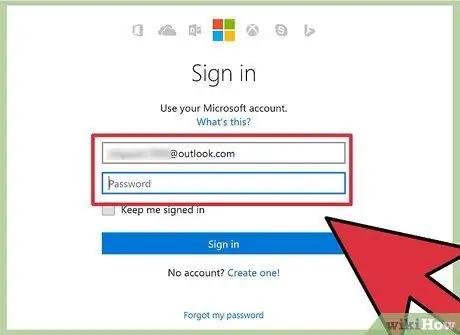
ደረጃ 13. ተጠቃሚው የልጁን መለያ በመጠቀም ወደ ኮምፒዩተሩ መግባቱን ያረጋግጡ።
በልጅዎ መለያ ኮምፒተርን ሲጠቀሙ ትንሹ ልጅዎ በድር አሰሳ ማጣሪያዎች ብቻ የተጠበቀ ይሆናል። እሱ ከተለየ መለያ (የእርስዎን ጨምሮ) በይነመረቡን ከደረሰ ፣ ማጣሪያውን ማለፍ ይችላል።
ዘዴ 2 ከ 3 - ዊንዶውስ 8
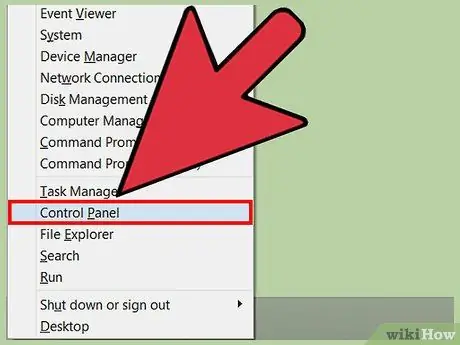
ደረጃ 1. የቁልፍ ጥምር Win+X ን ይጫኑ እና “የቁጥጥር ፓነል” ን ይምረጡ።
ለዚያ ተጠቃሚ የ «ልጅ» መለያ በመፍጠር ለአንድ የተወሰነ ተጠቃሚ የ Internet Explorer ትራፊክን ማጣራት ይችላሉ።
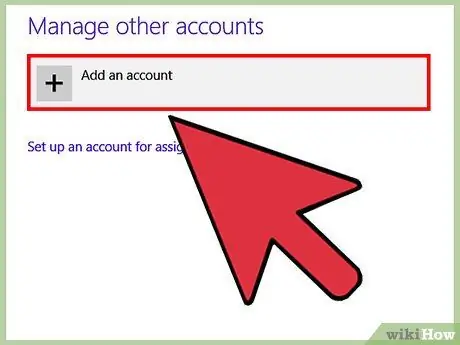
ደረጃ 2. “ተጠቃሚዎች” የሚለውን ምናሌ ይምረጡ ፣ ከዚያ “ተጠቃሚ አክል” ን ጠቅ ያድርጉ።
“ተጠቃሚ አክል” የሚለው አማራጭ በማያ ገጹ ታችኛው ቀኝ ጥግ ላይ ነው።
ልጅዎ ቀድሞውኑ በኮምፒዩተር ላይ ውስን አካባቢያዊ መለያ ካለው ፣ አዲስ መለያ መፍጠር አያስፈልግዎትም። በምትኩ ፣ ለዚህ ዘዴ ሲጠየቁ በ “የቤተሰብ ደህንነት” ቅንብሮች ገጽ ላይ ከተጠቃሚዎች ዝርዝር ውስጥ የተፈጠረውን ልጅ መለያ ይምረጡ።
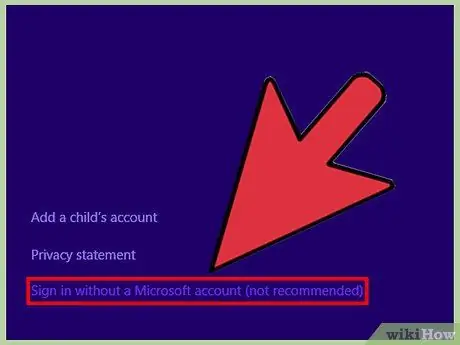
ደረጃ 3. “ያለ Microsoft መለያ ይግቡ” ን ጠቅ ያድርጉ።
በኮምፒተር ላይ ለተወሰኑ ተጠቃሚዎች የበይነመረብ መዳረሻን ብቻ መገደብ ስለሚያስፈልግዎት አካባቢያዊ መለያ መፍጠር ያስፈልግዎታል።

ደረጃ 4. “አካባቢያዊ መለያዎች” ን ጠቅ ያድርጉ።
ይህ አማራጭ የተመረጠው ቀዳሚውን ምርጫ ለማረጋገጥ ነው።
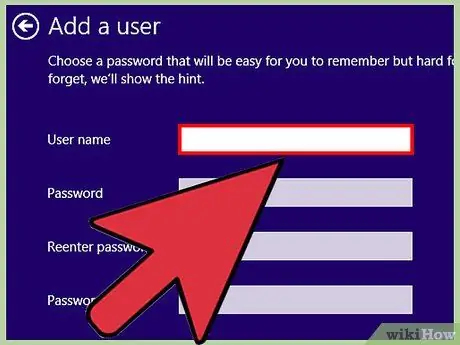
ደረጃ 5. ለልጁ መለያ አዲሱን የተጠቃሚ ስም እና የይለፍ ቃል ያስገቡ ፣ ከዚያ “ቀጣይ” ን ጠቅ ያድርጉ።
ልጅዎ ኮምፒውተሩን ሲጠቀም ፣ ይህ እሱ ወይም እሷ መጠቀም ያለበት የመለያ መረጃ ነው።
- እንደ “ልጆች” ወይም የልጁ የመጀመሪያ ስም ያሉ ቀላል የተጠቃሚ ስሞችን መጠቀም በቂ ነው።
- ለዚህ አዲስ መለያ የይለፍ ቃል ማዘጋጀት ካልፈለጉ ፣ የይለፍ ቃል መስኩን ባዶ ይተውት።
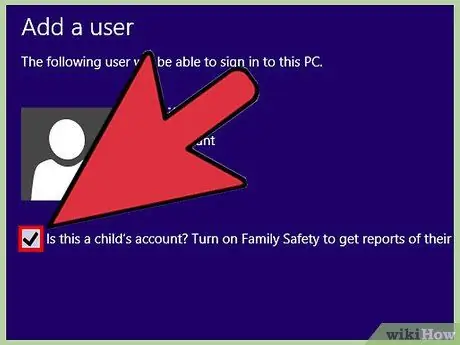
ደረጃ 6. “ይህ የልጅ መለያ ነው?” ከሚለው ቀጥሎ ባለው ሳጥን ላይ ምልክት ያድርጉ። ”እና“ጨርስ”ን ጠቅ ያድርጉ። የልጁ መለያ አሁን ገባሪ ነው።
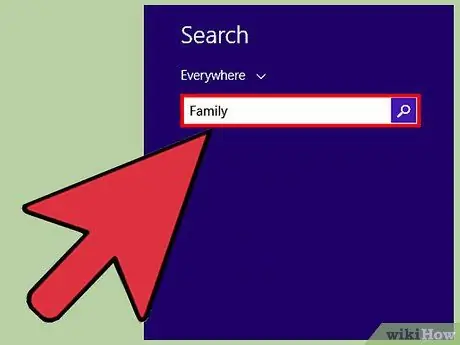
ደረጃ 7. “የቤተሰብ ደህንነት” ቅንብሮችን ይድረሱ።
የፍለጋ ሳጥኑን ለማስጀመር የ Win+S ቁልፍ ጥምርን ይጫኑ ፣ ከዚያ ይተይቡ
"ቤተሰብ"
. በፍለጋ ውጤቶች ውስጥ “ለማንኛውም ተጠቃሚ የቤተሰብ ደህንነትን ያዋቅሩ” ን ጠቅ ያድርጉ።
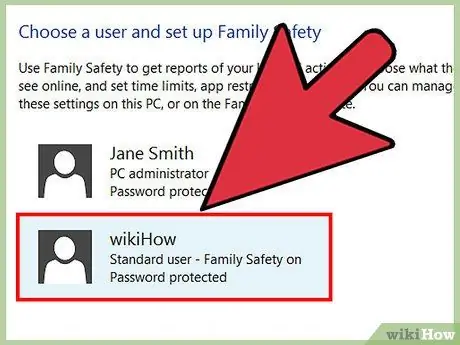
ደረጃ 8. ከተጠቃሚዎች ዝርዝር ውስጥ የልጁን መለያ ይምረጡ።
ከዚያ በኋላ ለዚያ የተጠቃሚ መለያ “የቤተሰብ ቅንብሮች” ፓነል ይከፈታል።
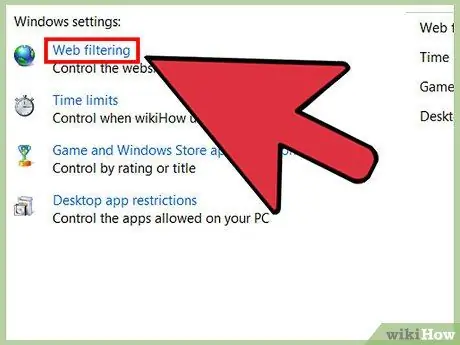
ደረጃ 9. “የድር ማጣሪያ” ን ጠቅ ያድርጉ።
በኮምፒዩተር የተቀመጠው ነባሪ ቅንብር “(ተጠቃሚ) ሁሉንም ድርጣቢያዎች መጠቀም ይችላል” ነው።
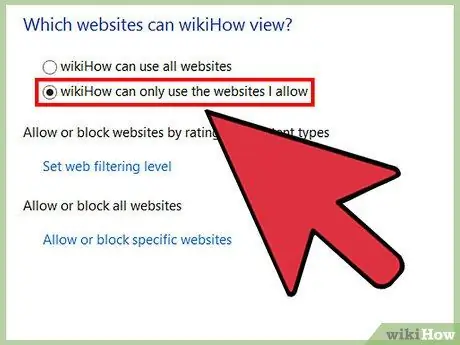
ደረጃ 10. “(ተጠቃሚዎች) እኔ የምፈቅዳቸውን ድር ጣቢያዎች ብቻ መጠቀም ይችላሉ” የሚለውን ባህሪ ያንቁ።
በዚህ ደረጃ ማጣሪያውን ለማሰናከል ከፈለጉ ወደዚህ ገጽ መመለስ እና ወደ ነባሪ ቅንብሮች መመለስ እንደሚችሉ ልብ ሊባል ይገባል።
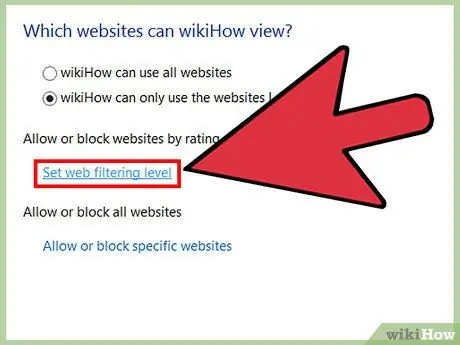
ደረጃ 11. ከእገዳ አማራጮች ዝርዝር ውስጥ አንድ አማራጭ ለመምረጥ “የድር ማጣሪያ ደረጃን ያዘጋጁ” ን ጠቅ ያድርጉ።
- “ዝርዝር ብቻ ፍቀድ” የሚለው አማራጭ ልጁ ወደ እርስዎ የመዳረሻ ዝርዝር የሚያክሏቸውን ድር ጣቢያዎች እንዲመለከት ያስችለዋል።
- “ለልጆች የተነደፈ” አማራጭ ከላይ የተጠቀሱትን አማራጮች ያጠቃልላል ፣ ግን ለልጆች ደረጃ የተሰጣቸው ድር ጣቢያዎችንም ያካትታል።
- የ “አጠቃላይ ወለድ” አማራጭ ከላይ ያሉትን ሁሉንም አማራጮች ያጠቃልላል ፣ ከ “አጠቃላይ ፍላጎት” ምድብ (ለአዋቂ ያልሆኑ ጣቢያዎች ትምህርታዊ ወይም ደህንነቱ የተጠበቀ መዝናኛን ይሰጣሉ ፣ ግን ማህበራዊ ሚዲያ አይደለም)።
- “የመስመር ላይ ግንኙነት” አማራጭ ማህበራዊ ሚዲያዎችን እና የውይይት እና የኢሜል መዳረሻን ጨምሮ ከላይ የተጠቀሱትን አማራጮች ሁሉ ይሰጣል።
- “ለአዋቂዎች አስጠንቅቅ” የሚለው አማራጭ ከላይ የተጠቀሱትን እና የአዋቂ ጣቢያዎችን ሁሉ ያጠቃልላል። ሆኖም የአዋቂው ጣቢያ ከመከፈቱ በፊት የማስጠንቀቂያ መልእክት ይታያል።
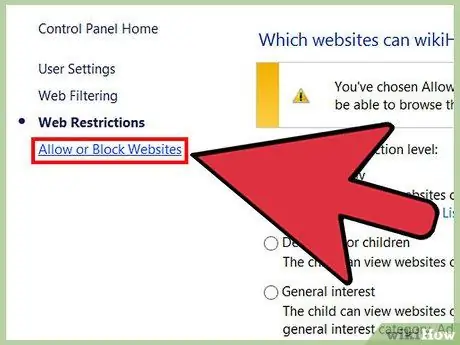
ደረጃ 12. ድር ጣቢያውን ወደ ፈቃዶች ዝርዝር (“ፍቀድ”) ያክሉ እና አግዱት (“አግድ”)።
በማያ ገጹ በግራ በኩል “ድር ጣቢያዎችን ፍቀድ ወይም አግድ” የሚለውን አገናኝ ጠቅ ያድርጉ። ወደ የማገጃ ዝርዝር ድር ጣቢያ ለማከል (ተጠቃሚዎች ጣቢያውን መድረስ አይችሉም) ፣ በተጠቀሰው መስክ ውስጥ ዩአርኤሉን ይተይቡ እና “አግድ” ቁልፍን ጠቅ ያድርጉ። እንዲሁም ማጣሪያውን ያለፉ የጣቢያ ዩአርኤሎችን ማከል ይችላሉ (ቀደም ብለው የመረጡት ማጣሪያ ምንም ይሁን ምን)። በመስክ ላይ ዩአርኤሉን ይተይቡ ፣ ከዚያ “ፍቀድ” የሚለውን ቁልፍ ጠቅ ያድርጉ። ሲጨርሱ መስኮቱን ይዝጉ።
እንደ YouTube ያሉ ጣቢያዎች በማጣሪያዎች ሊታገዱ ይችላሉ ፣ ነገር ግን ልጅዎ ለት / ቤት ዓላማዎች ሊጠቀምባቸው ይችላል።
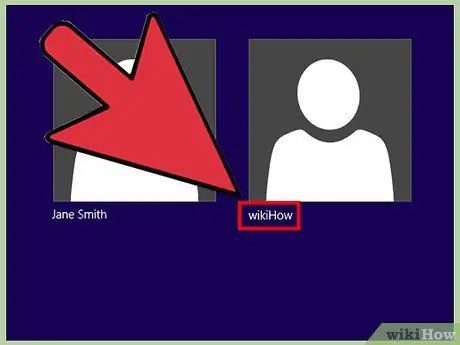
ደረጃ 13. የልጁ አካውንት በመጠቀም ህጻኑ ኮምፒውተሩን ብቻ መድረሱን ያረጋግጡ።
ከልጆች መለያዎች ውጭ መለያዎችን ሲጠቀሙ በድር ገደቦች የተጠበቀ አይሆንም። እሱ በተጠቃሚው ስም ላይ ጠቅ ማድረግ ፣ ከዚያ ሲጠየቅ የመለያውን የይለፍ ቃል ማስገባት ይችላል።
ዘዴ 3 ከ 3 - ዊንዶውስ 7 እና ቪስታ
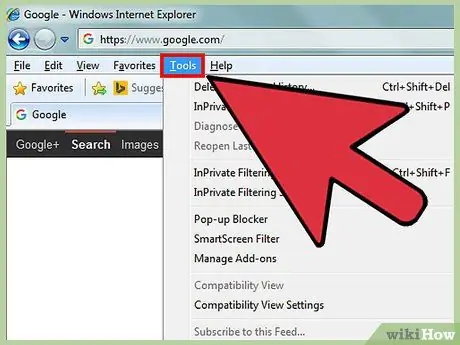
ደረጃ 1. ኢንተርኔት ኤክስፕሎረርን ይክፈቱ እና “መሳሪያዎች” ምናሌን “የበይነመረብ አማራጮች” ን ይድረሱ።
“የይዘት አማካሪ” ን በማንቃት እና በማዋቀር የድር ማጣሪያዎችን ለ Internet Explorer (IE) ማንቃት ይችላሉ። IE መደበኛ የመሣሪያ አሞሌ ማሳያ ከሌለው የ “መሣሪያዎች” ቁልፍ ማርሽ ይመስላል እና በመስኮቱ በላይኛው ቀኝ ጥግ ላይ ይታያል።
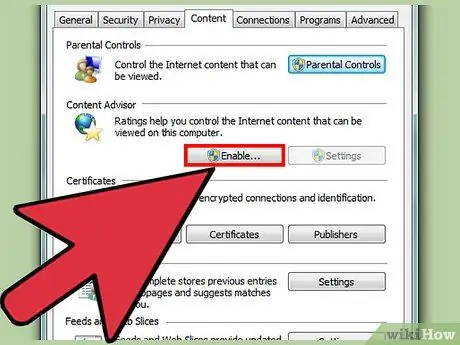
ደረጃ 2. አጠቃላይ ቅንብሮችን “የይዘት አማካሪ” ይድረሱ።
“አንቃ” ን ጠቅ ያድርጉ እና አስፈላጊ ከሆነ የአስተዳዳሪውን የይለፍ ቃል ያስገቡ። አሁን “ቅንብሮች” ላይ ጠቅ ያድርጉ።
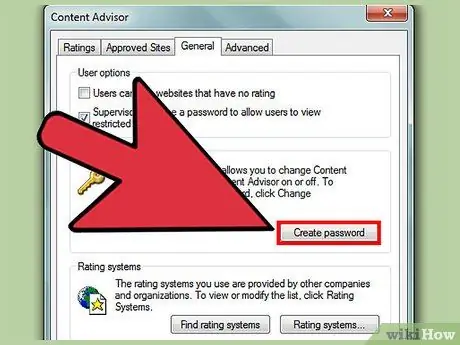
ደረጃ 3. የተቆጣጣሪ የይለፍ ቃል (“ተቆጣጣሪ የይለፍ ቃል”) ይፍጠሩ።
የድር ጣቢያ ገደቦችን ለማንቃት የይለፍ ቃል ማዘጋጀት ያስፈልግዎታል። አለበለዚያ ሌሎች ተጠቃሚዎች በጥቂት ጠቅታዎች ብቻ ቅንብሮቹን ማጽዳት ይችላሉ። “አጠቃላይ” ትርን ጠቅ ያድርጉ ፣ ከዚያ “የይለፍ ቃል ፍጠር” ን ጠቅ ያድርጉ። የይለፍ ቃሉን ያስገቡ እና ያረጋግጡ ፣ ከዚያ “እሺ” ን ጠቅ ያድርጉ። አሁን ፣ “የይዘት አማካሪ” ቅንብሮችን ሲያስገቡ ፣ የይለፍ ቃሉን እንዲያስገቡ ይጠየቃሉ።
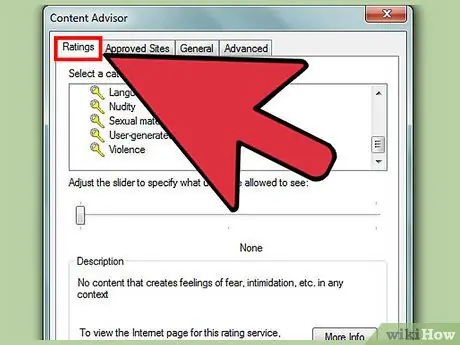
ደረጃ 4. የተፈቀደ የደረጃ ደረጃ ይምረጡ።
የ “ደረጃ አሰጣጦች” ትርን ጠቅ ያድርጉ እና ያሉትን ምድቦች (ቋንቋ (“ቋንቋ”) ፣ እርቃን (“እርቃን”) ፣ ጾታ (“ወሲብ”) እና ዓመፅ (“ዓመፅ”) ዝርዝርን ይከልሱ። በመዳፊት ርዕስ ላይ ጠቅ ያድርጉ። ፣ ከዚያ ተንሸራታቹን ወደ ግራ ግራ ይጎትቱ። ተንሸራታቹ ወደ ግራ በሚንቀሳቀስበት ጊዜ ፣ የዚህ ዓይነት ይዘት ለተጠቃሚዎች የድር አሰሳ ጥበቃ ከፍ ይላል። ይህ በእንዲህ እንዳለ ፣ ወደ ቀኝ ሲቀየር ፣ ብዙ ይዘት ከማጣራት ያመልጣል።
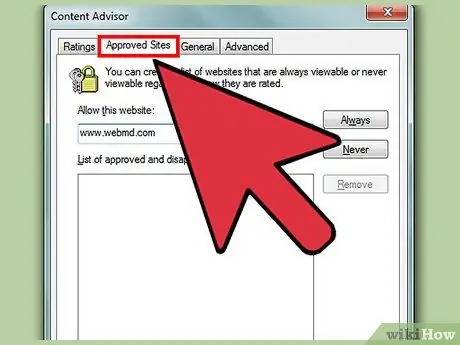
ደረጃ 5. የተወሰኑ ጣቢያዎችን ይፍቀዱ ወይም ያግዱ።
“የተረጋገጡ ጣቢያዎች” ትርን ጠቅ ያድርጉ። በዚህ ገጽ ላይ ከተጨመረው ማጣሪያ ለማግለል የሚፈልጓቸውን የተወሰኑ ድር ጣቢያዎች መተየብ ይችላሉ። ለምሳሌ ፣ አንዳንድ የሕክምና ድርጣቢያዎች ወደ እርቃንነት ወይም የጥቃት ምድብ ውስጥ ተጣርተው ሊሆኑ ይችላሉ። ተጠቃሚዎች እንደ WebMD ያለ ጣቢያ መድረስ እንዳለባቸው ካወቁ በመስኩ ውስጥ ዩአርኤሉን www.webmd.com ያስገቡ ፣ ከዚያ “ሁልጊዜ” ን ጠቅ ያድርጉ።
- በጣም የሚያበሳጭ ፣ ግን የግድ ጸያፍ (ለምሳሌ ፌስቡክ) የሆነ ልዩ ጣቢያ ካገኙ www.facebook.com ብለው ይተይቡ እና “በጭራሽ” ን ጠቅ ያድርጉ። ከዚያ በኋላ “ተግብር” ን ጠቅ ያድርጉ።
- እንደ ጉግል ወይም ዩቲዩብ ያሉ ጣቢያዎችን ማገድ ለተጠቃሚዎች እውነተኛ ተግባሮችን ማጠናቀቅ አስቸጋሪ ሊያደርገው ይችላል። እንደዚህ ያሉ ጣቢያዎችን ከማገድዎ በፊት ሊሆኑ የሚችሉ ነገሮችን ግምት ውስጥ ማስገባት አለብዎት።
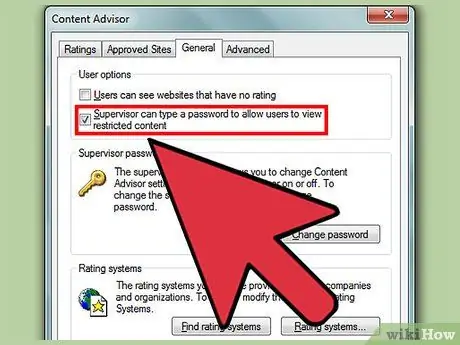
ደረጃ 6. ማጣሪያውን እንዴት ማለፍ እንደሚቻል ይወስኑ።
በ “አጠቃላይ” ትሩ ላይ “ተቆጣጣሪ ተጠቃሚዎች የተከለከለ ይዘትን እንዲያዩ ለመፍቀድ የይለፍ ቃል መተየብ ይችላል” በሚለው ጽሑፍ ላይ ሳጥኑ ላይ ምልክት ያድርጉ። ይህ አማራጭ እርስዎ (ተቆጣጣሪው) ኮምፒተርን በሚጠቀሙበት ጊዜ የታገዱ ጣቢያዎችን ለመድረስ የራስዎን የማጣሪያ ህጎችን እንዲያሳልፉ ያስችልዎታል (ብቻ)።
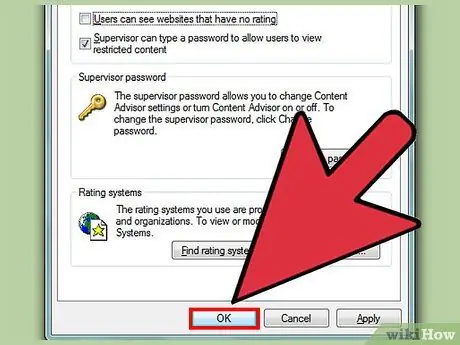
ደረጃ 7. ለውጦችን ለማስቀመጥ «እሺ» ን ጠቅ ያድርጉ።
“የይዘት አማካሪ” ን ካነቃ በኋላ ፣ ውሂብ ለሁሉም ተጠቃሚዎች ይገደባል። እያሰሱ ከሆነ እና የታገደ ድር ጣቢያ መክፈት ከፈለጉ ድር ጣቢያውን ይድረሱ እና ሲጠየቁ ተቆጣጣሪውን የይለፍ ቃል ይተይቡ።
ጠቃሚ ምክሮች
- አሰሳውን ለማጣራት ሌላ የበለጠ ውጤታማ መንገድ በሁሉም የድር አሳሾች ውስጥ ድር ጣቢያዎችን ማገድ ወይም እንደ K9 ወይም የተጣራ ናኒን የመሰለ የጥበቃ ፕሮግራም መጫን ነው።
- ነፃ ተኪ አገልግሎት ድር ጣቢያዎች (በ Google በኩል “ነፃ የድር ተኪ” ለመፈለግ ይሞክሩ) የአሰሳ ድረ -ገጾችን ከወላጅ ቁጥጥር መደበቅ ይችላሉ። አብዛኛዎቹ የወላጅ ቁጥጥር ፕሮግራሞች የእነዚህ ጣቢያዎች መዳረሻን በራስ -ሰር ያግዳሉ ፣ ነገር ግን የመዳረሻ ሙከራዎችን “የአሰሳ ታሪክዎን” ለመፈተሽ እና በተፈቀደ የጣቢያ አሰሳ ላይ ለመስማማት ከልጅዎ ጋር ለመነጋገር ይሞክሩ።
- ኢንተርኔት ኤክስፕሎረር ከአሁን በኋላ በ Microsoft አልተገነባም ስለዚህ ወደ ማይክሮሶፍት ጠርዝ ፣ ጉግል ክሮም ወይም ሞዚላ ፋየርፎክስ መቀየር ጥሩ ሀሳብ ነው።
ማስጠንቀቂያ
- ሁል ጊዜ የበይነመረብ መዳረሻን የሚሰጥ ራውተር/ሞደም ካለዎት የወላጅ ቁጥጥር ፕሮግራሞች (እና በእርግጥ ዊንዶውስ ራሱ) የተሻሻለውን ስርዓተ ክወና ከተንቀሳቃሽ ዲስክ በመጫን ሊታለፉ ይችላሉ።
- በመዳረሻ ደረጃ ሁሉንም የድር ጥያቄዎች የሚቆጣጠር አካላዊ ተኪ ለመጫን ይሞክሩ። ይህ እርምጃ ከተጨማሪ ባህሪዎች ጋር በጣም ውድ የሆነ ራውተር/ፋየርዎልን (አንድ ከሌለዎት/ካልተጠቀሙ በስተቀር) ሊያካትት ይችላል።
- በሁሉም የዊንዶውስ ስሪቶች ላይ ይህ የቅንብር ለውጥ ኢንተርኔት ኤክስፕሎረር ወይም ማይክሮሶፍት ኤጅ በመጠቀም ተጠቃሚዎችን ብቻ ይነካል። Chrome ን በኮምፒተርዎ ላይ ከጫኑ አሳሹን በይለፍ ቃል ለመቆለፍ ይሞክሩ።







